AutoCAD ish maydonining asosiy sozlamalari. AutoCAD ish maydonining asosiy sozlamalari AutoCAD da maxsus koordinatalar tizimini qanday yaratish mumkin
9.1.4. Koordinata tizimlari
MCS ning XY tekisligiga parallel bo'lmagan boshqa qurilish tekisliklarini belgilash uchun UCS buyrug'idan foydalaning. Buyruqning qisqartmasi "foydalanuvchi koordinata tizimi" so'zlaridan olingan. Dunyodan boshqa barcha koordinata tizimlari foydalanuvchi koordinata tizimlari deb ataladi. Maxsus koordinata tizimlari nomlanishi mumkin. UCS buyrug'i yangi koordinatalar tizimining kelib chiqishini va yangi Xii Y o'qlarining o'rnini belgilashga imkon beradi va yangi Z o'qining holati mos keladigan X va Y o'qlarining holatiga bog'liq va shuning uchun avtomatik ravishda aniqlanadi.
Bu buyruq ikkita asboblar paneliga mos keladi: UCS (PSK) va UCS II (PSK-2) (9.10 va 9.11-rasm).
Guruch. 9.10. UCS asboblar paneli

Guruch. 9.11. UCS II asboblar paneli
Keling, MCS ning XZ tekisligini keyingi qurilish tekisligiga aylantiradigan misol yordamida UCS buyrug'ining ishini ko'rib chiqaylik.
Klaviaturangizda UCS buyrug'ini kiriting yoki UCS paneli tugmasini bosing.
Tizim xabar beradi:
Joriy ucs nomi: *WORLD*
Quyidagi so'rov:
Variantni kiriting
(Variantni o'rnatish<Мир >:)
Quyidagi variantlar mavjud:
- Yangi - yangi UCS yaratish rejimiga o'tish;
- Move - joriy UCS boshini yangi nuqtaga ko'chirish;
- ortoGrafik (ORtogonal) - oltita standart ortogonal koordinata tizimlaridan birini tanlang;
- Oldingi (oldingi) - oldingi UCS ga qaytish;
- Restore - UCS ni nomi bilan tiklash;
- Saqlash - joriy UCS ni yangi nom bilan saqlaydi;
- Del (O'chirish) - nomlangan UCSni o'chirish;
- Qo'llash - joriy ko'rish oynasining UCS-ni boshqa ekranga yoki bir vaqtning o'zida barcha ko'rish oynalariga qo'llash (ko'rish oynalari uchun 9.2-bo'limga qarang);
- ? (?) - nomli UCS ro'yxatini ularning xarakteristikalari bilan ko'rsatadi;
- Dunyo - MSKni qayta tiklash.
Yangi UCS yaratish uchun Yangi opsiyani tanlang. Keyinchalik, AutoCAD tizimi so'rov chiqaradi:
Yangi UCS kelib chiqishini belgilang yoki<0,0,0>:
(Yangi UCS boshlanishini belgilang yoki<0,0,0>:)
Bunday holda, yangi koordinatalar tizimini yaratishning quyidagi variantlari mumkin:
- yangi UCS ning kelib chiqishi (yangi UCSning boshlanishi) - X va Y o'qlari yo'nalishini saqlab, UCS boshlanishini yangi nuqtaga o'tkazish\
- ZAxis (ZOcb) - yangi Z\ o'qining musbat yo'nalishi bo'yicha yotgan yangi boshlang'ich va nuqtani ko'rsatish.
- 3nuqta - yangi X va Y o'qlarining ijobiy yo'nalishlarini belgilovchi koordinatalar va nuqtalarning yangi kelib chiqishini ko'rsatish;
- OB'ekt - ikki o'lchovli ob'ekt tekisligi bo'ylab UCSni o'rnatish;
- Yuz - uch o'lchamli tananing yuzi tekisligi bo'ylab UCSni o'rnatish;
- Ko'rish - koordinatalarning kelib chiqishini saqlagan holda UCSni ko'rish yo'nalishiga perpendikulyar (ko'rish tekisligida) o'rnatish;
- X - joriy UCS ning joriy X o'qi atrofida aylanishi; P Y - joriy UCS ning joriy Y o'qi atrofida aylanishi;
- Z - joriy UCS ning joriy Z o'qi atrofida aylanishi.
Eng keng tarqalgan variant - 3 ball. Keling, uning yordami bilan yangi UCS quraylik. Variantni tanlagandan so'ng, quyidagi so'rov paydo bo'ladi:
Yangi boshlanish nuqtasini belgilang<0,0,0>:
(Yangi kelib chiqishi<0,0,0>:)
Tugmachasini bosing
X o'qining musbat qismidagi nuqtani belgilang<1.0000,0.0000,0.0000>:
(X o'qining musbat nuriga ishora qiling<1.0000,0.0000,0.0000>:)
Yangi UCS ning X va Y o'qlari MCS ning XZ tekisligida yotishi kerakligi sababli, yangi o'q eskisi bo'ylab o'tishi kerak. Shunday qilib, tugmachani bosing
UCS XY tekisligining musbat-Y qismidagi nuqtani belgilang<0.0000,1.0000,0.0000>:
(UCS XY tekisligi Ye o'qining musbat nuriga ishora qiling<0.0000,1.0000,0.0000>:)
Yangi K o'qi MSK ning Z o'qi bo'ylab yo'naltiriladi, shuning uchun 0,0,1 ga javob bering va yangi ordinata (Y) o'qi eski Z o'qi bo'ylab ketadi (0,0,1 nuqta musbat yo'nalishda yotadi) Z o'qi).
Amalga oshirilgan operatsiya yangi joriy koordinatalar tizimini aniqladi, shuning uchun UCS belgisi o'z o'rnini o'zgartiradi (9.12-rasm).

Guruch. 9.12. Koordinata tizimi o'qlarining yangi yo'nalishi
Bundan tashqari, UCS II panelida (UCS-2) joriy UCS nomini ko'rsatadigan va Jahon qiymatiga ega bo'lgan ro'yxat maydoni uning qiymatini Nomsizga o'zgartirdi. Agar UCS takroriy konstruktsiyalar uchun kerak bo'lsa, uni yangi nom bilan saqlang (masalan, nviXZ), buning uchun siz UCS buyrug'ini takrorlashingiz va Saqlash opsiyasini tanlashingiz kerak. Ism so'ralganda, yangi UCS uchun tanlagan ismni kiriting.
Endi barcha kiritilgan koordinatalar MSK dan farq qiladigan joriy UCS ga nisbatan olinadi. Agar siz UCSda bo'lsangiz ham, dunyo koordinata tizimidagi nuqta koordinatalarini o'rnatmoqchi bo'lsangiz, u holda koordinatalar oldiga yulduzcha belgisini qo'shing, masalan: *150,320
Eslatib o'tamiz, joriy darajadagi qiymat 250 mm edi. Yangi koordinatalar tizimini joriy qilish uni o'zgartirmaydi (u ELEVATION tizimi o'zgaruvchisida saqlanadi - 11.1-bo'limga qarang). Biroq, bu hozirgi qurilish tekisligi hozirgi UCS ning XY tekisligi emas, balki unga parallel bo'lgan tekislik bo'lishini anglatadi (sizga eslatib o'taman, bu samolyot MCS ning XZ tekisligiga to'g'ri keladi) va 250 mm masofada joylashgan. undan yangi ilova o'qi (Z) yo'nalishi bo'ylab. Yangi koordinatalar tizimida cho'qqilari (0,0), (200,0), (200,120) va (0,120) bo'lgan yopiq poliliniyani qurish uchun PLINE buyrug'idan foydalanib ko'ring. Natijada to'rtburchaklar poliliniya emas, parallelepiped bo'ladi, chunki joriy balandlik qiymati -100. Yangi parallelepipedning asosi yangi qurilish tekisligiga parallel bo'ladi (9.13-rasm, HIDE buyrug'i yordamida yashirin chiziqlar yashiringan).
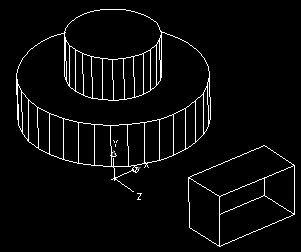
Guruch. 9.13. Yangi UCSda parallelepipedni qurish
Poliliniyaning birinchi cho'qqisi uchun uchinchi koordinatani ko'rsatmaganligingiz sababli, AutoCAD o'z qiymatini joriy darajadagi qiymatdan, ya'ni 250 mm dan oldi. Agar birinchi nuqtaning uchta koordinatasi ko'rsatilgan bo'lsa, parallelepiped asosining tekisligi hozirgi darajadan qat'iy nazar tanlangan bo'lar edi. E'tibor bering, qurilgan parallelepipedning asoslari silindrning tagidan farqli o'laroq, HIDE buyrug'i uchun qattiq ikki o'lchovli ob'ektlar emas (ular ichki qismsiz faqat tashqi konturga ega) va shuning uchun shaffofdir.
Yangi koordinatalar tizimi standart tizimlardan biri bo'lganligi sababli, UCS buyrug'ining ortoGrafik opsiyasi yordamida belgilash osonroq bo'ladi. Ushbu parametr tanlanganda, UCS buyrug'i koordinata tizimi nomini so'raydi:
Variantni kiriting
([Yuqori/pastki/old/orqa/chap/o‘ng] parametrini o‘rnating.<Верхняя >:)
Bizning koordinata tizimimizning nomi - Front, chunki qurilish uchun XZ tekisligini tanlash oldingi ko'rinishni tanlashga mos keladi. UCS Back frontdan farq qiladi, chunki uning X o'qi teskari yo'nalishda yo'naltiriladi. Jahon koordinatalari tizimi Tor (Yuqori) bilan bir xil. Shunga ko'ra, agar siz to'g'ri ko'rinish uchun UCS ni tanlamoqchi bo'lsangiz, O'ngni belgilang.
Standart UCS ni tanlash uchun siz UCS II panelining (UCS-2) koordinata tizimlarining ochiladigan ro'yxatidan ham foydalanishingiz mumkin, unda Front elementini tanlashingiz kerak (9.14-rasm).

Guruch. 9.14. UCS II Panel Koordinata tizimlarining ochiladigan ro'yxati
UCS asboblar paneli (9.10-rasmga qarang) UCS buyrug'ining turli xil variantlariga (variant birikmalariga) mos keladigan tugmalarni o'z ichiga oladi. Shuning uchun, ushbu asboblar panelidagi istalgan tugmani bosish deyarli har doim UCS buyrug'i ba'zi variant yoki variantlar bilan chaqirilganligini anglatadi. Keling, UCS asboblar panelidagi tugmalarni chapdan o'ngga tartibda sanab o'tamiz:
UCS II (UCS-2) paneli (9.11-rasmga qarang), nomli koordinata tizimlarining ochiladigan ro'yxatiga qo'shimcha ravishda ikkita tugmachani o'z ichiga oladi, ulardan birinchisi UCS (UCS) paneliga, ikkinchisi esa UCS (UCS) paneliga kiritilgan. () koordinata o'qlari yo'nalishini o'zgartirmasdan joriy UCS ning boshini boshqa nuqtaga ko'chirishga imkon beradi. Tugma UCS buyrug'i bilan emas, balki UCS muloqot oynasini ochadigan UCSMAN buyrug'i bilan bog'langan (9.15-rasm).

Guruch. 9.15. DCS dialog oynasi, nomli UCSs yorlig'i
Muloqot oynasida uchta yorliq mavjud: Nomlangan UCS, Orfografik UCS va Sozlamalar. Nomlangan UCS yorlig'i sizga nomlangan UCSlar ro'yxatini ko'rish va joriy etish tugmasi yordamida ulardan istalganini o'rnatish imkonini beradi. Tafsilotlar tugmasi tanlangan UCS xususiyatlariga ega UCS Details dialog oynasini ochadi (9.16-rasm).
Orfografik UCS yorlig'i (9.17-rasm) asosiy ortogonal UCS bilan ishlash uchun mo'ljallangan. Chuqurlik parametrini o'rnatish joriy ortogonal UCS tekisligini Z o'qi bo'ylab qo'shimcha ravishda siljitish imkonini beradi. Shundan so'ng Orfografik UCS chuqurligi dialog oynasi paydo bo'ladi (9.18-rasm), unda siz yangi chuqurlikni o'rnatishingiz mumkin.

Guruch. 9.16. UCS tafsilotlari dialog oynasi

Guruch. 9.17.DCS dialog oynasi, Orfografik UCS yorlig'i

Guruch. 9.18. Orfografik UCS chuqurligi dialog oynasi
UCS dialog oynasining Sozlamalar yorlig'i (9.19-rasm) ikkita maydonga ega.
UCS Icon sozlamalari sohasida uchta katakcha mavjud:
- Yoqilgan - UCS belgisini yoqadi;
- UCS boshlang'ich nuqtasida ko'rsatish - piktogrammani grafik ekranning pastki chap burchagidan boshlang'ich nuqtasiga o'tkazadi (agar bu ekranda 0,0,0 nuqta ko'rinsa);
- Barcha faol ko'rish oynalariga qo'llash - UCS piktogramma rejimlarining sozlamalarini barcha ko'rish oynalariga tarqatadi.

Guruch. 9.19. UCS dialog oynasi, Sozlamalar yorlig'i
UCS sozlamalari maydoni ikkita katakchani o'z ichiga oladi:
- Save UCS with viewport - har bir ko'rish oynasi uchun individual UCSni saqlaydi;
- UCS o'zgartirilganda ko'rinishni Planga yangilang(UCS o'zgartirilganda reja ko'rinishi) - joriy UCS ning XY tekisligiga perpendikulyar ko'rinishni avtomatik ravishda o'rnatadi.
Grafik ekranni ko'rish oynalariga bo'lish haqida bo'limga qarang. 9.2.
Ko'rinishni tabiiy ravishda o'ngga chizish uchun (X o'qi o'ngga va Y o'qi yuqoriga yo'naltirilgan) foydalanuvchi koordinata tizimini 90 ° burchak ostida aylantirishingiz kerak.
1. Menyudan buyruqni tanlang Ko‘rish » Displey » UCS Sign » Yoqilgan uchinchi bobning boshida o'chirilgan UCS belgisini ko'rsatish uchun. Belgidagi ikkita o'q X va Y koordinata o'qlarining ijobiy yo'nalishlarini ko'rsatadi, biz ularni endi o'zgartiramiz va W belgisidagi harf AutoCAD-da sukut bo'yicha ishlatiladigan jahon koordinata tizimi (WCS) ekanligini anglatadi. hozirda yoqilgan.
2. Buyruqlar oynasiga kiriting PSK, keyin Z, keyin 90 . Natijada, UCS Z o'qi atrofida (ekran tekisligidan kuzatuvchi tomon MCSga yo'naltirilgan o'q) 90 ° ga aylanadi, bu UCS belgisining o'zgartirilgan joylashuvi bilan baholanishi mumkin. Bundan tashqari, UCS belgisidagi W belgisi yo'qoladi, bu MSKdan boshqa koordinata tizimi ishlatilayotganligini ko'rsatadi.
3. Biz UCS belgisini kengaytirdik, ammo X va Y o'qlari endi kerakli tarzda yo'naltirilgan bo'lsa-da, bu rejimda chizish hali ham qiyin. Shuning uchun, endi biz butun rasmni kengaytiramiz va uni joriy UCS ga keltiramiz.
4. Menyudan buyruqni tanlang Ko‘rish » 3D ko‘rinishlar » Reja ko‘rinishi » Joriy UCS. Chizmaning ko'rinishi darhol o'zgaradi - u UCS ning joriy holatiga mos keladigan tarzda aylanadi. E'tibor bering, UCS o'qlari odatdagidek yo'naltirilgan bo'lsa-da, W harfi UCS belgisida ko'rinmaydi, chunki joriy UCS WCS ga mos kelmaydi.
Eslatma. Yuqorida muhokama qilingan menyu buyrug'i buyruqqa mos keladi Reja buyruq oynasi, kirgandan so'ng siz rejimga kirishingiz kerak Oldingi.
5. Nolinchi qatlamni muzlatib qo'ying.
6. Asbobdan foydalanish Kattalashtirish oynasi o'ng ko'rinishning yuqori ko'rinishi, asosiy ko'rinishi va balandlik chiziqlari chizilgan maydonda to'liq ko'rinadigan qilib ko'rish masshtabini o'zgartiring (8.39-rasm).
Guruch. 8.39 Chizma joriy UCS ga muvofiq kengaytirilgan
7. Joriy UCS ixtiyoriy nom ostida saqlanishi mumkin, bu keyinchalik sizni to'g'ri ko'rinishdagi ob'ektlarga mumkin bo'lgan o'zgarishlarni kiritish uchun chizmani qayta konfiguratsiya qilishdan xalos qiladi. Buning uchun buyruq oynasiga buyruqni kiriting PSK keyin rejim nomi Saqlash. AutoCAD tomonidan so'ralganda, saqlamoqchi bo'lgan UCS nomini kiriting, masalan, O'ng ko'rinish. Endi, agar kerak bo'lsa, siz har doim saqlangan UCS nomiga tezda o'tishingiz mumkin.
Eslatma. Yuqorida tavsiflangan usuldan foydalanib, har qanday joriy koordinata tizimini, shu jumladan MSKni saqlashingiz mumkin. Biroq, MSCni saqlab qolishning ma'nosi yo'q, chunki u har doim bir xil bo'lib qoladi.
8. Joriy UCSga qo'shimcha ravishda joriy ko'rinishni, shu jumladan joriy UCS haqidagi ma'lumotlarni ham saqlashingiz mumkin. Buning uchun menyudan buyruqni tanlang Ko‘rish » Nomlangan ko‘rishlar yoki buyruq oynasiga buyruqni kiriting Ko'rinish. Asbobni ishga tushirishning muqobil usuli Nomlangan ko'rishlar Shu nomdagi asboblar paneli tugmasidan foydalanishdan iborat Ko'rinish.
9. Ochilgan muloqot oynasida Ko'rish menejeri tugmasini bosing Yaratmoq.
10. Navbatda Ismni ko'rish ochilgan oyna Ko'rinish yaratish yangi ko'rinish nomini kiriting (o'ngdagi ko'rish). Yuzlar guruhida radio tugmasi tanlanganligiga ishonch hosil qiling Joriy ekran. Guruhda Variantlar katakchadan belgini olib tashlang Qatlamlarning oniy tasviri bilan saqlang, nomidagi ko'rinish ma'lumotlarida eritilgan qatlamlar haqidagi ma'lumotlarni saqlamaslik uchun (ba'zi hollarda bu qulay, ammo bizning vaziyatimizda bunday ma'lumotlarni saqlashga hojat yo'q). UCS ro'yxatida 7-bosqichda "O'ng ko'rinish" nomi ostida saqlangan joriy UCS tanlanishi kerak. Boshqa parametrlarni o'zgarishsiz qoldirib, tugmani bosing KELISHDIKMI.
11. Guruhda Turlari dialog oynasi Ko'rish menejeri endi "O'ng ko'rinish" nomli ko'rinish mavjud. Bu shuni anglatadiki, istalgan vaqtda dialog oynasini ochish orqali Ko'rish menejeri guruhda tanlash orqali Turlari nomli ko'rinish O'ng ko'rinish va tugmani bosing O'rnatish, siz darhol ushbu ko'rinishga o'tishingiz mumkin va bir vaqtning o'zida UCS o'zgarishi bilan.
12. Buyruqlar oynasiga yozing PSK va MSK ga qaytish uchun Enter tugmasini bosing. UCS belgisi MSK ga mos ravishda aylantiriladi (belgida W harfi yana paydo bo'ladi), lekin chizma 90 ° ga burilgan holda qoladi.
13. Buyruqlar oynasiga yozing Reja va chizmani MCS bilan mos keladigan joriy UCSga moslashtirish uchun Enter tugmasini bosing. Chizma asl holatini oladi.
Shunday qilib, biz MSKda chizilgan joyni o'zgartirmasdan, chizmani aylantirish uchun vosita sifatida yangi UCS dan foydalandik (taxminan xuddi shunday narsa haqiqiy hayotda sodir bo'ladi, chizmachi qog'oz varag'ini qisqa tomoni bilan o'ziga qaratganda). , va ob'ektni chizishni tugatgandan so'ng, varaqni asl holatiga qaytaradi).
Keling, ishni boshlashdan oldin bajarilishi kerak bo'lgan asosiy AutoCAD sozlamalarini ko'rib chiqaylik.
E'tibor bering, AutoCAD grafik zonasining pastki chap burchagida koordinata tizimi belgisi(PSK) "o'z o'rnida" edi. Men nima haqida gapiryapman? UCS - bu X, Y koordinata o'qlarining ijobiy yo'nalishini ko'rsatadigan ikkita o'q, UCSning o'zi haqiqiy kelib chiqish nuqtasiga to'g'ri kelishi kerak - bu yashil va qizil chiziqlar (koordinata o'qlari) kesishishi. Agar siz bunday chiziqlarni ko'rmasangiz, koordinata o'qlari paydo bo'lguncha grafik maydonni pastga va chapga siljitish uchun aylantirish chiziqlaridan foydalaning. Ular paydo bo'lishi bilanoq, UCS o'zi kelib chiqish nuqtasiga "yopishadi".

Odatiy bo'lib, AutoCAD grafik zonasining rangi qorong'i. Bu ish paytida foydalanuvchining ko'zlari kamroq charchashi uchun amalga oshiriladi. Agar siz ushbu rang sxemasi bilan ishlashda noqulay bo'lsangiz, siz ko'proq tanish oq fonga o'tishingiz mumkin. Buni amalga oshirish uchun "Displey" yorlig'idagi "Sozlamalar" oynasida "Rang sxemasi" opsiyasi uchun tegishli qiymatni o'rnating. "Sozlamalar" oynasi ekranning pastki o'ng burchagida (o'ngdan beshinchi) joylashgan tishli belgini bosish orqali chaqiriladi.
Agar biron sababga ko'ra siz AutoCAD-ning grafik maydonini kengaytirishingiz kerak bo'lsa, u holda siz ekranning pastki o'ng burchagidagi "Ekranni tozalash" (yoki Ctrl + 0 tugmalar birikmasi) ning o'ng o'ng tugmasidan foydalanishingiz mumkin, bu esa barchani olib tashlaydi. AutoCAD oynasining elementlari va chizmachilik ishlari uchun joyni kengaytiring. Tugma yoki tugmalar birikmasini yana bosish oldingi ekran ko'rinishini tiklaydi.

Odatiy bo'lib, AutoCAD menyu satri hech qanday ish rejimlarida ko'rsatilmaydi. Barcha asboblarga asboblar lentalari orqali kirish mumkin. Oxirgi chora sifatida, kerakli vositani topa olmasangiz yoki buyruqni eslab qolsangiz, har doim tezkor qidiruvdan foydalanishingiz mumkin. Buni amalga oshirish uchun "A" ilova tugmasini bosing (yuqori chap burchakda joylashgan) va paydo bo'lgan oynada qidiruv satriga (yuqorida joylashgan) kerakli so'rovni kiriting. Agar so'rov to'g'ri kiritilgan bo'lsa, tizim bir qator maslahat havolalarini taqdim etadi, shundan so'ng siz kerakli ma'lumotlarni olasiz.
Agar sizda yaxshi katta monitor (diagonali 21 dyuym yoki undan ko'p) bo'lsa, unda eng ko'p ishlatiladigan buyruqlar bilan bir nechta menyu qatorlarini ko'rsatish juda oqilona bo'lar edi, bu chizmalarni yaratishda vaqtni tejaydi. Buni amalga oshirish uchun "Ko'rish" lentasida eng o'ng tarafdagi "Asboblar paneli" menyusini tanlang va paydo bo'lgan ro'yxatda kerakli menyu satrlari qarshisidagi katakchalarni belgilang. Eng ko'p ishlatiladiganlar "Tahrirlash" va "Chizma". Shundan so'ng ushbu ikkita menyu chizig'i AutoCAD grafik maydonining chap va o'ng qirralarida paydo bo'ladi.
Joriy tahrirlash buyrug'ini almashtirish "Bo'sh joy" yoki "Enter" tugmasini bosish orqali amalga oshiriladi.
Ob'ektlarni guruhli tahrirlashni amalga oshirishingiz mumkin. Buni amalga oshirish uchun siz "tutqichlarni" belgilashingiz kerak ("Shift" tugmachasini bosib ushlab turganda bir marta bosing) va odatdagi tarzda tahrirlang.
Qo'llash qobiliyatlari:
· Oxirgi nuqta tutqichlarini bosish ob'ektlarni cho'zish imkonini beradi.
· Chiziqlarning o‘rta nuqtalarini bosish butun chiziqni siljitish imkonini beradi.
· Ikki ob'ektning tutashgan joyidagi bir-biriga o'xshash tutqichlarni bosganingizda, ikkala tutqich bir vaqtning o'zida tanlanadi.
· Shift tugmachasini bosib, tegishli nuqtalarni bosish orqali bir nechta tutqichlarni tanlashingiz mumkin.
· Faol tutqichni tanlaganingizda, Stretch, Move, Rotate, Scale va Mirror buyruqlari mavjud.
· Faol qalam ta'kidlangan holda Enter tugmasini bosish orqali ushbu buyruqlar bo'ylab aylanishingiz mumkin.
· Faol tutqichlar bilan ishlash bo'yicha barcha buyruqlar to'g'ridan-to'g'ri nusxa ko'chirish buyrug'ini kiritish orqali ham, nuqta tanlashda Shift tugmasini bosish orqali ham tanlangan ob'ektlarni nusxalashni qo'llab-quvvatlaydi.
· Faol tutqichlar uchun barcha buyruqlar faol tutqichdan boshqa asosiy nuqtani tanlash imkonini beradi.
Tutqichlarni primitivlarga joylashtirish
Tutqichlarning ibtidoiy joylashuvi
Nuqta nuqtasi.
Segment Segmentning o'rtasida va oxirida.
Polyline To'g'ri chiziq segmentlari va tarmoqlarning cho'qqilarida. Ark segmentlarining so'nggi va o'rta nuqtalarida.
Arc O'rtada va oxirida.
Doira Kvadrantlar nuqtalarida (UCSda) va markazda.
Shakl kiritish nuqtasida.
To'rtta burchakda chiziq.
Matn kiritish nuqtasida va agar mavjud bo'lsa, ikkinchi tekislash nuqtasida.
Atribut ta'rifi Qo'shish nuqtasida va agar mavjud bo'lsa, ikkinchi tekislash nuqtasida.
Atribut Qo'shish nuqtasida va agar mavjud bo'lsa, ikkinchi tekislash nuqtasida.
Rasm Uch yoki to'rtta burchakli.
O'lchov barcha o'lchov turlari uchun o'lchov matnini markazlashtiradi.
Teskari yoki Oʻlcham va kengaytma chiziqlarining soʻnggi nuqtalarida va oʻlcham matni markazida.
parallel
Burchak Kengaytma chiziqlarining so'nggi nuqtalarida va o'lchov yoyi o'rnini belgilovchi nuqtalarda, shuningdek o'lchov matni markazida.
Radius yoki diametr O'lchov chizig'ining so'nggi nuqtalarida, shuningdek o'lchov matni markazida.
Ordinate O'lchangan nuqtada va foydalanuvchi tomonidan belgilangan etakchi nuqtada. va shuningdek, etakchining markazida, shuningdek, markazda.
Tutqichlarni yoqish uchun DDGRIPS buyrug'i yoki Tools ® Options menyusidan foydalaning. Tanlash yorlig'ini tanlang, ochilgan oynada Grips umumiy nomi ostida boshqaruv elementlari mavjud.
14. Koordinatalar tizimlari. Jahon koordinata tizimi. Maxsus koordinatalar tizimi. PSC jamoalari.
Koordinata qiymatlari, kiritish usulidan qat'iy nazar, har doim qandaydir koordinatalar tizimi bilan bog'lanadi. Odatiy bo'lib, AutoCad World Coordinate System (WCS) deb ataladigan tizimdan foydalanadi. U shunday aniqlanadiki, OX o'qi chapdan o'ngga, OU o'qi pastdan yuqoriga, OZ o'qi esa ekranga perpendikulyar tashqi tomonga yo'naltiriladi. MSKga hech qanday o'zgartirish kiritilmaydi. Dunyo tizimidan tashqari, foydalanuvchi koordinatalari tizimi (UCS) ham mavjud.
Jahon koordinata tizimi Maxsus koordinatalar tizimi
Dunyo koordinata tizimining foydalanuvchidan asosiy farqi shundaki, faqat bitta dunyo koordinata tizimi bo'lishi mumkin va u statsionardir. Maxsus koordinata tizimidan foydalanish hech qanday cheklovlarga ega emas. Foydalanuvchi koordinatalari tizimi kosmosning istalgan nuqtasida dunyoning istalgan burchagida joylashgan bo'lishi mumkin. Sizga cheksiz miqdordagi maxsus koordinata tizimlarini aniqlash, saqlash va tiklashga ruxsat beriladi. 3D nuqtaning aniq joylashishini aniqlashdan ko'ra, koordinatalar tizimini mavjud geometrik ob'ekt bilan moslashtirish osonroq.
UCS o'rnini o'zgartirish uchun quyidagi usullar qo'llaniladi:
· yangi XY tekisligini yoki yangi Z o'qini belgilash;
· yangi kelib chiqishini belgilash;
· UCS ni mavjud ob'ekt bilan birlashtirish;
· UCSni tananing yuzi bilan birlashtirish;
· UCSni ko'rish yo'nalishi bilan birlashtirish;
· UCS ning o'z o'qlaridan biri atrofida aylanishi;
· UCS ning XY tekisligini Z o'qi sifatida tanlangan yo'nalishga perpendikulyar o'rnatish;
· ilgari saqlangan UCS ni tiklash;
· mavjud UCSni istalgan ko'rish oynasiga qo'llash.
UCSni joylashtirish, aylantirish, harakatlantirish va ko'rsatish UCS buyrug'i bilan amalga oshiriladi. Siz UCS yoki uning variantlarini buyruq satridan yoki “Asboblar” ochiladigan menyusidan chaqirishingiz mumkin.
Eng qulay usul UCS buyrug'ini standart yoki suzuvchi asboblar panelidan chaqirishdir.
Maxsus koordinatalar tizimi ikki yoki uch o'lchovli fazoda koordinatalar tizimini aniqlash uchun mo'ljallangan. Shunday koordinatalar sistemasi jahon koordinata tizimidir.
AutoCad ekranining pastki chap burchagida W, X va Y harflaridan iborat L shaklidagi belgi mavjud. W harfi tasvirning dunyo koordinata tizimiga nisbatan joylashganligini, X va Y esa musbat yo‘nalishini bildiradi. X va Y o'qlari WCS (MSK) - bu foydalanuvchi koordinata tizimlariga nisbatan global mos yozuvlar tizimi.
Oddiylik uchun AutoCad-dagi maxsus koordinata tizimlarini turli chizilgan sirtlar yoki ikki o'lchovli tekisliklar sifatida ko'rish mumkin. Bir nechta UCS (UCS) ni belgilash sizga ikki o'lchovli bilan bir qatorda uch o'lchovli tasvirni ham chizish imkonini beradi.
Foydalanuvchining koordinata tizimi kosmosning istalgan nuqtasida dunyoning istalgan burchagida joylashgan bo'lishi mumkin. Sizga cheksiz miqdordagi UCSni aniqlash, saqlash va tiklashga ruxsat beriladi. 3D nuqtaning aniq joylashishini aniqlashdan ko'ra, koordinatalar tizimini mavjud geometrik ob'ekt bilan moslashtirish osonroq. UCS odatda chizmaning turli qismlarida joylashgan bo'laklari bilan ishlash uchun ishlatiladi. UCS-ni aylantirish 3D yoki aylantirilgan ko'rinishlarda nuqtalarni belgilashni osonlashtiradi. SNAP (STEP), GRID (GRID), ORTO (ORTO) rejimlari tomonidan aniqlangan tugun nuqtalari va asosiy yo'nalishlar UCS bilan birga aylantiriladi.
Joriy UCS ni o'zgartirish ekrandagi chizilgan ko'rinishga ta'sir qilmaydi. Agar UCS belgisi yoqilgan bo'lsa, u yangi koordinata tizimining yo'nalishi bo'yicha qayta chiziladi.
PSC jamoalari:
1 . Jamoa UCS ( PSK) - foydalanuvchining yangi koordinata tizimini aniqlash.
2 . Displey UCS Dialog (UCS dialog oynasi) - UCS muloqot oynasidan mavjud foydalanuvchi koordinata tizimlarini boshqarish.
3 . UCS Oldingi (Oldingi UCS) - oldingi UCSni tiklash. bu holda oxirgi 10 ta belgilangan UCS saqlanadi.
4 . Dunyo UCS (MSK) - jahon koordinata tizimiga o'tish.
5 . Ob'ekt UCS (PSK ob'ekti) - koordinatalar tizimini mavjud ob'ektga moslashtirish.
6 . Yuz UCS (PSK yoqasida) – yuzga ishora qilish orqali maxsus koordinatalar tizimini belgilash.
7. Viev UCS (PSK ko'rinishi) - koordinata tizimini joriy ko'rinish yo'nalishi bo'yicha tekislash, ya'ni. Ko'rish yo'nalishiga perpendikulyar (ekranga parallel) XY tekisligi bilan yangi koordinatalar tizimini aniqlang.
8. Kelib chiqishi UCS (PSC boshlanishi) - kelib chiqishini ofset.
9. ZAxis Vektor UCS ( PSK Z eksa) - o'qning yangi ijobiy yo'nalishini aniqlash.
10. 3 Nuqta UCS (UCS 3 ball) - X va Y o'qlarining yangi kelib chiqishi va yo'nalishini aniqlash.
11. XAxis Aylantirish UCS (UCS X atrofida aylanadi) – koordinata tizimining X o'qi atrofida aylanishi.
12. YAxis Aylantirish UCS (PSK orqasiga o'girildi Y ) – koordinata tizimining Y o'qi atrofida aylanishi.
13. ZAxis Aylantirish UCS (UCS Z atrofida aylanadi) – koordinata tizimining Z o'qi atrofida aylanishi.
14. Murojaat qiling UCS (UCSni qo'llash) – Tanlangan ko‘rish oynasiga joriy UCS ni qo‘llaydi.
15. Chizmalarga yozuvlar yasash. Tekshirish kodlari. Jamoalar.
Yozuvlar com yordamida yaratilishi mumkin MATN (matn) yoki MTEXT .
Birinchi holda, ibtidoiy matn, ikkinchisida, ko'p matn yaratiladi
CHIZMA (chizma) -> MATN
Jamoa MTEXT tekislash va tahrirlash qobiliyatiga ega chizmada juda uzun matnning butun paragraflarini yaratishga imkon beradi.
Agar siz matnga maxsus belgilar kiritishingiz yoki ustiga chizilgan yoki tagiga chizilgan belgilarni olishingiz kerak bo'lsa, quyidagilardan foydalaning. Boshqariladigan kodlar:
%%nnn – nnn raqamiga ega belgini kiritadi
%%o – tagiga chizishni yoqish/o‘chirish
%%u – tagiga chizishni yoqish/o‘chirish
%%d – daraja belgisini kiritadi
%%p – ortiqcha yoki minus belgisini kiriting
%%c – diametr belgisini kiriting
%%% - foiz belgisini kiriting
Tagi va tagiga chizish rejimlari bir vaqtda ishlashi mumkin.
Chiziq oxiriga yetganda, ikkala rejim ham o'chiriladi.
Chizmaga matn kiritish uchun xabarlar:
DTEXT- ko'p qatorli matn kiritish (6 qatorgacha)
Ko'p qatorli matn- ko'p qatorli matn yaratish (300 qatordan ortiq)
Yagona matn– matn ma’lumotlarining bir qatorini kiritish
Matnni tahrirlash- matn va atributlarni tahrirlash
MATSTIL- har xil turdagi matn shriftlarini o'rnatish.
16. Chiqib ketish. Chiqish rejimlari. Jamoalar.
Chizish ekrandagi menyuning DRAW bo‘limining HATCH buyrug‘i yoki DRAW asboblar panelidagi HATCH tugmasi orqali belgilanishi mumkin. HATCH (VNATSH) buyrug'i yo'l ichidagi nuqtalarni ko'rsatish yoki ob'ektlarni tanlash orqali yopiq chiziq(lar) bilan chegaralangan maydonni chizish imkonini beradi. U avtomatik ravishda yo'lni aniqlaydi va yo'lning bir qismi bo'lmagan primitivlarni e'tiborsiz qoldiradi. Yopiq konturga ega bo'lish soyaning to'g'ri bajarilishini ta'minlaydi. Kompozitsiya maydoni katta ahamiyatga ega. U lyuk assotsiativlik xususiyatini o'rnatadi yoki olib tashlaydi. Agar lyuk assotsiativ bo'lsa, u holda u tashqi konturga biriktiriladi. Bunday holda, kontur o'zgarganda, lyuk avtomatik ravishda qayta hisoblab chiqiladi
Odatiy bo'lib, AutoCAD koordinata tizimi Jahon koordinata tizimi , bu esa qo'shimcha ravishda belgilanadi MSK. Yangi rasm chizishni boshlaganingizda, AutoCAD sizni o'ziga olib boradi MSC. MCSdagi koordinatalar gorizontal o'q (X o'qi) bo'ylab chapdan o'ngga o'tishni va vertikal o'q bo'ylab (Y o'qi) pastdan yuqoriga o'tadigan siljishni ifodalaydi. Ko'chirishlar qabul qilinganidan hisoblanadi nol nuqtasi, dastlab varaqning pastki chap burchagida joylashgan. X o'qi bo'ylab o'ngga va Y o'qi bo'ylab yuqoriga siljishlar ijobiy hisoblanadi. Nol nuqta boshlang'ich deb ataladi va koordinatalar bilan tavsiflanadi 0,0 . 4-rasmda koordinatalari 0,0 bo'lgan nuqta ko'rsatilgan (holat qatorida 0,0000, 0,0000, 0,0000). (Shuningdek, qog'oz tekisligiga perpendikulyar Z ofset mavjud, u 3D ob'ektlar bilan ishlashda ishlatiladi, shuning uchun uchta koordinata ko'rsatiladi.)

Garchi standart Jahon koordinatalari tizimi bo'lsa-da, siz o'zingizning koordinata tizimlaringizni yaratishingiz mumkin Maxsus koordinata tizimlari yoki PSK. USC belgisi MSC bilan bir xil, faqat USC belgisida kvadrat mavjud emas.

Jamoa PSK ning boshlanishi 0,0 boshlang'ich nuqtasini istalgan joyga joylashtirish imkonini beradi, bu esa istalgan tanlangan nuqtaga nisbatan ishlash imkonini beradi.
Panelni ko'rsatish uchun PSK, yorlig'ini o'rnatish kerak Asboblar panelini ko‘rish
AutoCAD va qushni yaqiniga qo'ying PSK
 |

Qulay ish uchun siz ham ko'rsatishingiz mumkin Menyu paneli. Uchburchak ustiga bosing
va ochiladigan menyuda quyidagilarni tanlang: Menyu satrini ko'rsatish

O'qish foydali bo'lishi mumkin:
- Sony Xperia Tablet Z seriyali planshetlar;
- VK-da bo'sh xabarni qanday yuborish kerak va u nima uchun kerak;
- Windows-ni HP noutbukiga qayta o'rnatish;
- Windows-ni HP noutbukiga qanday qilib qayta o'rnatish bo'yicha maslahatlar;
- Saturnning yo'ldoshi uchuvchi likopchaga o'xshaydi;
- Windows xp netbook asus eee pc uchun haydovchilar;
- Nima uchun qo'ng'iroq ohangi mening iPhoneimda ishlamaydi?;
- Mac Mini va iMac ni solishtirish: chaqaloqlar qiyin ish uchun emas;